Плохо работает gps на андроиде что делать: Что делать, если GPS на Android не работает, не видит спутники

Не работает GPS на Android
Функция GPS в последнее время приобретает всё большую популярность, и не только среди владельцев автомобилей, но и у обычных пешеходов.
Геопозиционирование определяет местонахождение Вас и Вашего смартфона, помогает строить пешие и автодорожные маршруты, найти нужное место на карте. Но, к сожалению, ошибки в работе систем навигации – довольно распространённая проблема, особенно среди владельцев смартфонов китайских производителей.

В этой статье мы попробуем разобраться, почему не работает GPS на андроид и разберём все методы решения данной проблемы.
Проблемы с GPS
Навигационный модуль, часто используемый приложениями для определения местоположения, может давать сбой разного типа.
Наиболее распространённые:
- Смартфон не может определить местоположение.
- Смартфон определяет место Вашего нахождения, но не точно.
- При передвижении указатель на карте не меняет своего положения, то есть медленно или полностью не обновляет данные о Вашем положении.
Если раньше телефон отлично работал с системой навигации, может помочь перезагрузка смартфона или перемещение к другому участку карты. Если же проблема возникла в новом девайсе или постоянно повторяется, необходимо выявить причины ошибки и устранить их.

Причины отсутствия сигнала
Почему же всё-таки не работает GPS? Если это не проблема сборки аппарата, устраняемая только специалистами сервисного центра, причинами неполадок могут стать:
- Дефекты самого модуля, его малая мощность.
- Чехол на телефоне, ухудшающий передачу сигнала.
- Неправильно выставленные параметры в системном файле GPS.conf.
- Проблемы, связанные с прошивкой.
Первое, что нужно сделать – снять чехол и проверить работу GPS без него.
Если проблема осталась, переходим к проверке настроек геолокации и правильности прошивки, выявлению проблем по аппаратной части.
Некорректная настройка
Программная сторона ошибки неработающего модуля GPS заключается в неправильно выставленных параметрах в «Настройках».
Для повышения точности определения местоположения, система android использует технологию A-GPS, то есть использует сотовые и Wi-Fi сети. Если в телефоне выставлен способ обнаружения «Только спутники», стоить изменить его на «Только мобильные сети». Если это не помогло, дело явно в самом аппарате.
На крайний случай, можно воспользоваться сбросом настроек сети и навигации во вкладке «Восстановление и сброс». Это может решить проблему, однако вместе с GPS будут сброшены данные сотовых сетей и пароли от точек доступа Wi-Fi.

Неправильная прошивка
Если GPS на андроиде не работает из-за прошивки, эту ситуацию можно легко решить посредством перепрошивки устройства.
Брать файлы прошивки лучше с проверенных сайтов наподобие 4PDA, и только именно для своей модели устройства, иначе рискуете получить «кирпич» вместо работающего девайса.
Конечно, перед любыми манипуляциями с прошивкой лучше сделать бэкап, то есть резервную копию. В случае «окирпичивания» устройства, она поможет вернуть девайс к первоначальному виду.
Калибровка модуля
На смартфоне также можно попытаться выполнить калибровку. Для этого придётся скачать специальное приложение из Play Market, например «Essentialsetup». Разобраться в нём не сложно, само тестирование длиться не больше десяти минут. После завершения калибровки – включить навигацию по спутникам.
Проблемы с аппаратной частью
Некачественный модуль спутниковой связи – частый прокол в китайских смартфонах бюджетного сегмента. Решить данную проблему можно только в сервисном центре, где дефектную модель заменят на новый, работающий.
Заключение
Поход в сервисный центр – крайняя мера, применяемая к устройствам действительно плохой сборки. Обычно, если смартфон не из дешёвых, проблемы с аппаратной частью возникают крайне редко, а системы навигации будут работать исправно после обычных настроек геолокации.
Но копать «глубже» в одиночку точно не следует – даже гарантия не спасёт от повреждений, нанесённых неопытным пользователем.
 Загрузка…
Загрузка…
инструкции по настройке сигнала GPS
Карманная геолокация — дело довольно распространенное и в последнее время привычное. Сейчас на всех моделях современных телефонов есть GPS-система. Но часто по поводу нее у пользователей возникают вопросы. Например, они интересуются, как улучшить GPS-прием на «Андроиде» или IOS, чтобы получать более точную информацию о местонахождении или удобнее играть в игры, которые требуют детальной геолокации. Разберем эту проблему и выясним, что можно сделать.

GPS — это система, которая позволяет смартфону использовать навигационные приложения и определять ваше местонахождение, чтобы построить наилучший вариант маршрута до точки назначения. Основывается на получении данных от спутников, находящихся в космическом пространстве.
Зачем он мне?
GPS-навигация используется навигационными приложениями. Вместе они помогают добраться до нужного места без детального изучения бумажных карт местности и опроса окружающих на тему «Куда ехать дальше и где повернуть?»
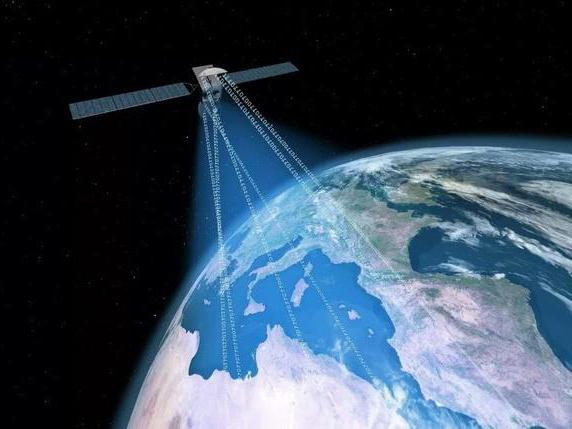
Самые известные бесплатные GPS-навигаторы для «Андроида»: «Яндекс.Карты» или «Яндекс.Навигатор», GoogleMaps и MapsMe. Еще в интернете можно найти пиратскую версию «Навитела». Но программа может быть старого года выпуска. В этом случае она способна завести вас на несуществующие дороги и под «кирпич». Кроме того, программа может быть заражена вирусом. Тогда есть вероятность, что она «сломает» систему вашего смартфона, и вам придется менять не только навигатор, но и телефон или как минимум его прошивку.
Сейчас самые распространенные и современные модели телефонов — это IPhone на базе IOS и поддерживающие иную систему телефоны («Андроид»). GPS в них используется в более усовершенствованном виде — A-GPS. Это функция, увеличивающая скорость работы приложения при холодном и горячем старте, за счет других каналов связи (WI-FI, сотовая), а также повышающая точность позиционирования.
Холодный старт — ситуация, когда телефон не может подключиться к новым спутникам при включении приложения. В этом случае он работает автономно по данным, переданным при предыдущем включении теми спутниками, к которым он подключался. Горячий старт — когда спутники сразу же включаются в работу. Они появляются на экране приложения или в специальной вкладке отслеживания их работы и приема данных.

Первый вариант улучшения сигнала
Способов, как улучшить GPS-прием на «Андроиде» или IOS, огромное количество. Разберем 3 самых известных. Первым и самым простым способом, как усилить сигнал GPS, является включение соответствующего режима в настройках телефона. Для этого проделываем следующие шаги:
- Включаем GPS (геолокацию) и заходим в настройки телефона.
- Находим раздел «Геоданные».
- Выбираем верхнюю кнопку «Режим».
- Открывается окно с названием «Метод обнаружения».
- Выбираем пункт «Высокая точность».
Производительность телефона благодаря включению точности повысится. Одновременно время его работы без подзарядки может уменьшиться в несколько раз. Все дело в том, что включенный навигатор будет просто «съедать» батарею.
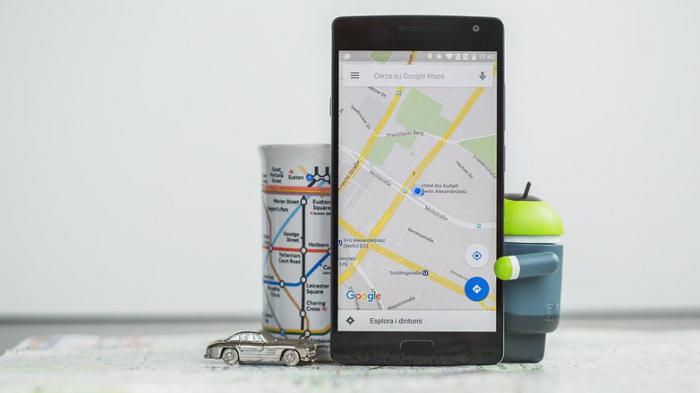
Второй способ, как улучшить GPS-прием на «Андроиде»
Второй вариант является более сложным. Зато он помогает так же часто, как и первый. Необходимо скачать приложение для очистки данных GPS. После обновления информации о спутниках система навигации начнет работать лучше, чем прежде. Но этот вариант может не подойти для некоторых телефонов по причине несовместимости приложения и модели, нехватки места и т. п.
Самый сложный, но надежный метод
Существует и третий, самый сложный вариант решения проблемы, как улучшить GPS-прием на «Андроиде». Он больше подходит для компьютерных гениев. Его суть заключается в переделке системного файла, контролирующего работу GPS-системы телефона. Разберемся по порядку:
- Необходимо извлечь файл GPS.CONF, находящийся в папке system/etc/gps/conf, через специальные программы, которые дают доступ к системным файлам. Затем перемещаем его во внутреннюю память телефона или на SD-карту, чтобы его можно было открыть на компьютере в дальнейшем.
- Изменение настроек GPS.CONF проводится через программу Notepad++ на обычном ПК. А подключение телефона к компьютеру осуществляется через стандартный USB-провод.
- Далее нужно изменить настройки NTP-сервера, с помощью которого происходит синхронизация времени. Обычно в них указано что-то вроде этого — north-america.pool.ntp.org. Запись необходимо переписать — ru.pool.ntp.org или europe.pool.ntp.org.В итоге должно получится вот так: NTP_SERVER=ru.pool.ntp.org.
- Также не лишним будет вписать дополнительные сервера, не внося в них никаких изменений: XTRA_SERVER_1=http://xtra1.gpsonextra.net/xtra.bin, XTRA_SERVER_2=http://xtra2.gpsonextra.net/xtra.bin, XTRA_SERVER_3=http://xtra3.gpsonextra.net/xtra.bin.
- Далее необходимо решить, будет ли GPS-приемник использовать WI-FI для усиления сигнала. При вписывании параметра ENABLE_WIPER= надо поставить цифру, которая будет разрешать (1) или запрещать (0) использование беспроводного подключения. Например, ENABLE_WIPER=1.
- Следующий параметр — скорость подключения и точность данных. Там ваш выбор следующий: INTERMEDIATE_POS=0 <—— (точно, но медленно) или INTERMEDIATE_POS=1 <—— (не точно, но быстро).
- В типе использования передачи данных знающие люди советуют ставить User Plane, который отвечает за широкую передачу абонентских данных. Тогда в строке программы пишется DEFAULT_USER_PLANE=TRUE.
- Точность GPS-данных отслеживается через параметр INTERMEDIATE_POS=, в строке которого можно задать как учитывание всех без исключения данных, так и удаление погрешностей. Если поставить после знака «=» 0 (ноль), то геолокация будет учитывать все, что найдет, а если 100, 300, 1000, 5000 — она удалит погрешности. Программисты рекомендуют ставить 0. Но если вы хотите попробовать, то можно использовать удаление погрешностей.
- Применение функции A-GPS, как уже говорилось выше, поддерживается или автоматически включается на всех современных устройствах. Но если вы все же хотите, чтоб функция точно работала, то в строке задействования A-GPS нужно поставить DEFAULT_AGPS_ENABLE=TRUE.
- Итоговый вариант файла нужно сохранить и скинуть на телефон, после чего перезагрузить его.
Важный момент: если вы не хотите проделывать это все сами по различным причинам, например из-за лени, страха сломать что-то в системе и т. п., то можно найти файл GPS.CONF с нужными вам параметрами и просто скопировать его на свой смартфон. Остается только перезагрузить телефон и пользоваться улучшенным GPS.
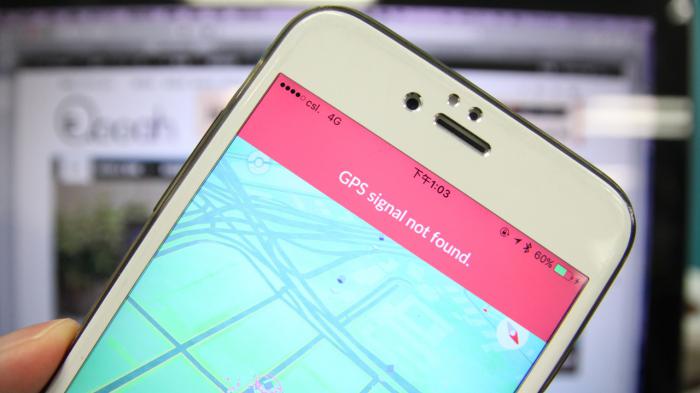
Почему еще не работает GPS на «Андроиде»?
У проблемы имеются и другие причины. Бывает такое, что не работает GPS на «Андроиде» совсем (не включается, не ищет спутники и т. д.). С этой проблемой может помочь разобраться снос системы до заводских настроек. Это делается через настройки телефона. Кроме того, гаджет можно перепрошить или отдать его работникам сервисного центра, которые «покопаются» в электронике и исправят недочет.
Не работает GPS на андроид что делать, если плохо работает
Никто не хотел бы застрять в малознакомом месте, пытаясь найти направление и просить помощи у окружающих. Когда GPS надежный, он может оказать большую помощь, и нам, возможно, никогда не придется сталкиваться с ситуацией, когда чувствуешь себя неудобно в незнакомой части города. Быстрые маршруты могут сэкономить массу времени. Android усовершенствовали GPS, повысив надежность технологии.
Может случиться такое, что вы столкнулись с проблемой, что на вашем Android GPS не работает вообще, или показывает неправильное местоположение. Давайте рассмотрим решения устранения проблем с Android GPS, чтобы убедиться, что наш GPS работает так, как ожидалось, когда мы решили отправиться в путешествие.
Как исправить проблемы с GPS на Samsung Galaxy S, Galaxy Note, LG G, Moto X, Nexus и других устройствах Android
Решение 1. Переключите GPS
Самый простой и быстрый способ решить вашу проблему – переключить GPS, чтобы он обновился. Вы можете включить или отключить GPS в верхней части вашего телефона. Вытяните слайдер уведомлений и найдите значок GPS. Выключите его и подождите 5 секунд. Включите GPS и позвольте ему снова проверить местоположение. Проверьте, исправлена ли проблема, с которой вы столкнулись.
Решение 2. Переключить режим полета
Многие пользователи обнаружили, что переключение режима самолета может помочь решить проблемы с работой GPS. Режим самолета можно легко переключить, обратившись к области уведомлений вашего телефона, а затем найти значок для режима самолета. Включите его и подождите 15-20 секунд, прежде чем снова отключить его. Это позволит сетевым соединениям запускаться снова и снова, и это поможет исправить ошибку GPS.
Решение 3: Снимите чехол
Неправильно положение чехла может стать препятствием для GPS. GPS может показывать неправильное местоположение или вообще не работать, поэтому попробуйте снять его, а затем посмотреть, работает ли GPS. Если ваша проблема устранена, то вы знаете, что стало причиной ее повления. Возможно, вы захотите поменять чехол на тот, который не мешает работе GPS либо не использовать его вообще .
Решение 4: Режим энергосбережения
Если вы часто используете режим энергосбережения, есть вероятность, что он остался включенным, поэтому GPS не работает должным образом. Режим энергосбережения отключает некоторые важные функции, такие как Wi-Fi и GPS. Это очень полезно, когда вы пытаетесь сэкономить аккумулятор, но если вы хотите использовать свой GPS, вы должны отключить режим энергосбережения.
Для этого опустите окно уведомлений вашего телефона и нажмите на режим энергосбережения, чтобы отключить его, если он включен. С другой стороны, вы также можете получить доступ к меню «Настройки» вашего телефона и нажать «Аккумулятор», чтобы проверить, включен ли режим энергосбережения.
Решение 5. Перезапустите Android-устройство
Вы можете исправить множество проблем при перезагрузке. Перезапуск помогает телефону обновить свои настройки и исправляет некоторые ошибки, с которыми мы сталкиваемся. Перезагрузите Android-устройство и снова попробуйте использовать GPS. Вы поймете, что проблема GPS может быть исправлена простым перезапуском. Это особенно удобно в то время, когда вам нужно быстро сориентировать, и у вас нет времени на много шагов по устранению неполадок.
Хотя перезагрузка, возможно, устранила проблему работы Android GPS, иногда эти проблемы начинают появляться снова. Если вы сталкиваетесь с такой же проблемой часто, попробуйте другие шаги.
Решение 6: настройка GPS
Настройки GPS вашего телефона могут существенно повлиять на калибровку вашего местоположения. Ваш GPS может использовать помощь от других технологий, чтобы лучше обнаружить ваше местоположение. Однако это произойдет только тогда, когда вы выбрали правильные настройки. Чтобы проверить настройки GPS вашего телефона, выполните следующие действия:
- Перейдите в меню настроек вашего устройства
- Прокрутите, чтобы проверить местоположение и коснитесь его.
- В разделе «Расположение» нажмите «Режим»
Здесь вы заметите, что в режиме доступны три различных параметра. В зависимости от выбранного вами параметра ваш GPS может обеспечить наиболее точное местоположение. Вы должны выбрать опцию «Высокая точность», потому что другие два варианта ограничивают то, как ваш GPS проверяет местоположение.
Вы найдете режим экономии батареи, который будет использовать Wi-Fi и сети для определения местоположения, и есть режим только GPS, когда устройство будет полагаться исключительно на GPS для проверки местоположения. Лучшим вариантом является High Accuracy, потому что он сочетает в себе оба режима, так что вы получаете точную информацию о местоположении, когда используете GPS.
Решение 7: обновите Карты Google
Карты Google – это ключ вашего устройства к точному местоположению GPS. Если вы задерживали обновления в течение значительного периода времени, есть вероятность того, что карты телефона устарели, что может привести к ошибкам в точном определении местоположений. Обновите карты Google Android, чтобы убедиться, что GPS работает правильно.
- Нажмите на Play Store
- Нажмите на три точки, которые будут отображать раскрывающееся меню и выберите Мои приложения и игры.
- Прокрутите список своих приложений и найдите Карты
- Нажмите «Обновить»
Как только обновление будет завершено, перезагрузите устройство и позвольте GPS снова проверить местоположение. Проверьте, исправлена ли неполадка GPS вашего устройства.
Решение 8: Очистить кеш и данные для карт
Иногда файлы кеша и файлы данных, которые создаются на вашем устройстве для Карт, могут быть повреждены. Это может вызвать проблему GPS, и может привести к неисправности. Чтобы решить эту проблему, вы должны удалить кеш и данные для Карт, а затем проверить, исправлена ли проблема. Хотя очистка кеша не будет иметь никакого значения, поскольку файлы кеша будут автоматически созданы при следующем использовании приложения, любые данные, которые будут сохранены, будут удалены. Сохраненные местоположения будут потеряны. Поэтому, если есть что-то важное, что вы хотите сохранить, вы должны сделать копию, прежде чем удалять файлы данных для Карт.
- Откройте меню «Настройки» вашего телефона или планшета
- Прокрутите страницу вниз, чтобы найти Application Manager и нажмите на нее.
- На вкладке «Загруженные приложения» найдите Карты и нажмите на нее.
- Теперь нажмите Clear Cache и подтвердите его во всплывающем окне.
- После удаления файлов кеша нажмите «Очистить данные».
Как только вы очистите все данные и файлы кеша, перезагрузите телефон и снова используйте GPS. Проверьте, решена ли ваша проблема.
Решение 9: Использование приложения GPS Status и Toolbox
Приложение GPS Status и Toolbox App – полезные и удобные приложения, которое могут предоставить вам много информации о настройках GPS вашего устройства. Они также могут помочь в установке необходимых обновлений для данных GPS, также известных как данные A-GPS. Данные A-GPS улучшают характеристики GPS вашего устройства.
Загрузите и установите приложение GPS Status и Toolbox из Google Play . Это бесплатные приложения. Как только приложения будет установлены, проверьте эффективность GPS с помощью приложения и внесите необходимые изменения, чтобы сделать ваш GPS лучше. Проверьте, работает ли GPS вашего устройства после использования этого приложения.
Решение 10: Безопасный режим
Многие приложения используют данные GPS на вашем устройстве. Когда у этих приложений есть нарушения, это может также повлиять на GPS вашего устройства. Чтобы проверить, все ли в порядке, используйте свой телефон в безопасном режиме и проверьте, работает ли он нормально.
- Нажмите и удерживайте клавишу питания вашего устройства, пока на вашем устройстве не появится экран Power Options.
- Теперь нажмите и удерживайте кнопку «Выключить питание» на экране, пока не увидите всплывающее окно, в котором спрашивается, хотите ли вы перезагрузить устройство в безопасном режиме
- Нажмите «ОК», и устройство будет перезагружено в безопасном режиме.
Вы увидите слова «Безопасный режим», записанные на экране, чтобы подтвердить, что вы используете устройство в безопасном режиме.
Проверьте, работает ли ваш телефон или планшет GPS в безопасном режиме. Если работает, то проблема может заключаться в одном из сторонних приложений, которые вы установили на свое устройство. Вы можете вернуться к использованию вашего устройства в обычном режиме, перезапустив свой телефон, как обычно.
Чтобы решить эту проблему, вы можете либо восстановить заводские настройки телефона, чтобы удалить все данные, включая все приложения, которые вы, возможно, установили на свой телефон, и вернуть программное обеспечение телефона к его первоначальным настройкам. Ниже описаны шаги для заводского сброса.
С другой стороны, у вас есть возможность удалить приложения, которые, по вашему мнению, могут вызвать проблему.
Решение 11. Обновите свою прошивку
Если вы задерживаете обновление системы в течение значительного периода времени, есть вероятность, что это может повлиять на ваш GPS. Каждое обновление содержит исправления ошибок и возможных проблем. Лучше постоянно обновлять свое устройство, чтобы у вашего телефона была последняя версия Android.
Чтобы проверить наличие обновлений, перейдите в меню «Настройки» вашего устройства и нажмите «Об устройстве». Теперь нажмите «Проверить обновления», и если обновление доступно, установите обновление и проверьте, разрешены ли проблемы с GPS после обновления устройства.
Решение 12: раздел кэша
В разделе кэша вашего телефона есть файлы, которые могут создать проблему для GPS, если они повреждены. Это может вызвать проблемы при использовании других приложений на вашем телефоне. Если вы столкнулись с проблемой GPS, тогда рекомендуется стереть кэш-раздел вашего устройства и позволить устройству создавать новые файлы, это может гарантировать, что раздел кэша не вызовет проблемы.
- Выключите свой телефон
- Нажмите кнопку увеличения громкости, питания и дома, пока телефон не начнет вибрировать, прежде чем он включится.
- Отпустите клавишу «Питание» и продолжайте удерживать кнопку «Увеличение громкости» и «Домой», пока не увидите меню «Восстановить».
- Теперь используйте клавишу «Уменьшить громкость», чтобы выделить раздел «Очистить кеш» в меню и с помощью клавиши «Питание» подтвердить свой выбор.
- После удаления раздела кэша с помощью клавиши громкости выделите параметр перезапуска и подтвердите перезапуск кнопкой питания.
После перезагрузки устройства снова проверьте GPS, чтобы узнать, исправлена ли проблема.
Решение 13: возврат к заводским настройкам
Перезагрузите устройство до заводских настроек, чтобы принести программное обеспечение вашего устройства в такое же состояние, какое было, когда вы впервые достали устройство из коробки. Сброс настроек устройства до заводских настроек позволяет удалить все данные, включая загруженные приложения. Вот почему важно создать резервную копию всех важных данных. Вы можете либо сохранить данные в Облаке, либо перенести их на другое устройство. На вашем телефоне также есть возможность создать резервную копию, прежде чем перезагружать устройство до заводских настроек .
- Перейдите в меню «Настройки» вашего устройства
- Найдите резервную копию и сброс и нажмите на нее.
- Вы можете проверить и снять флажок, чтобы создать резервную копию
- В нижней части экрана вы можете восстановить заводские настройки телефона, коснитесь его.
Процесс перезагрузки телефона займет некоторое время, потому что все данные будут удалены с вашего телефона. Ваш телефон перезапустится. После перезапуска проверьте, исправлена ли ваша проблема. Когда устройство начинает работать, вы можете восстановить резервную копию и начать использовать телефон, как обычно.
Однако, если проблема не исчезнет, вы должны подумать о том, чтобы отнести телефон к специалисту. Вы можете проверить телефон на наличие физических проблем с антенной телефона. Если ваш телефон находится под гарантией, производитель может также заменить его, если антенна вызывает проблему.
Как я могу узнать, связана ли проблема с GPS с оборудованием или программным обеспечением?
Чтобы выяснить, в чем проблема, вы можете использовать приложение, подобное GPS Essentials, которое доступно в Play Маркете. Загрузите и установите GPS Essentials на свой телефон. Теперь откройте приложение и коснитесь спутников. Вы заметите на экране, что ваш телефон попытается подключиться к спутникам вокруг Земли.
Когда ваш телефон не может подключиться к какому-либо из спутников, есть вероятность, что устройство либо столкнулось с проблемой из-за обструкции, либо аппаратное обеспечение вашего устройства работает неправильно.
С другой стороны, если на экране отображается, что спутники подключены, но ваш GPS все еще работает не так, как ожидалось, тогда проблема заключается в программном обеспечении вашего устройства. Если программное обеспечение вызывает проблемы, решения, упомянутые в этой статье, сработают. Если проблема кроется в аппаратном обеспечении, вы должны обратиться к специалисту.
Что делать, если мой GPS точно не указывает местоположение?
Если вы уже обновили карты Google, и вы по-прежнему GPS вашего устройства показывает вам неточные местоположения, то есть вероятность того, что компас неправильно откалиброван. Если ваше устройство получает неверную информацию о ориентации при попытке использовать навигационное приложение, вам необходимо откалибровать компас вашего устройства Android.
Вам потребуется приложение для калибровки компаса вашего устройства. GPS Essentials – хорошее приложение, доступное в Play Маркете, которое может помочь вам откалибровать компас вашего устройства. Загрузите и установите это приложение. Откройте его и коснитесь компаса.
Чтобы откалибровать компас, вы должны использовать свой телефон, чтобы нарисовать цифру 8 в воздухе. Как только вы помахаете своим телефоном в воздухе, создавая рисунок числа 8, боком, вы сможете откалибровать компас. Нарисуйте паттерн пару раз, чтобы компас телефона был правильно откалиброван.
Как только компас будет откалиброван, проверьте, исправлена ли проблема GPS.
Как обновить данные GPS?
Иногда данные вашего устройства могут быть неточными, или GPS может не работать, потому что он застрял на одном из спутников GPS, хотя этот конкретный спутник находится не в радиусе действия. Это заставляет GPS вашего устройства показывать неверную информацию. Обновя данные GPS, вы сможете исправить эту проблему.
Чтобы обновить данные, вы можете использовать приложение, такое как GPS Status и Toolbox . Приложение доступно в Google Play Store, откуда вы можете бесплатно скачать и установить его. Откройте приложение и нажмите в любом месте экрана. Нажмите на значок гаечного ключа, чтобы открыть раскрывающееся меню, а затем нажмите «Управление состоянием A-GPS».
Теперь нажмите «Сброс». Как только это будет сделано, вернитесь в «Управление состоянием A-GPS» и нажмите «Загрузить». Как только загрузка будет завершена, ваши данные GPS будут обновлены. После обновления данных GPS проверьте, правильно ли работает GPS-устройство вашего устройства еще раз. Читать штрих код онлайн вы можете с помощью приложений, описанных в статье.
Эти решения должны работать на всех устройствах Android. Если вы продолжаете сталкиваться с проблемами с вашим GPS, обратитесь к профессионалу, чтобы проверить, повреждена ли антенна. Если есть повреждение антенны вашего устройства, это может вызвать проблемы, и ваш телефон должен быть заменен.
Источник перевода
Не работает GPS? Починим! — DroidDevice.ru
Часто бывает так, что сменив прошивку на устройстве, или купив новый китайский телефон (бывает и не китайский), мы сталкиваемся с тем, что на смартфоне не работает GPS. Бывает и так, что GPS долго не определяет местоположение. Почему же так происходит?
Связанно это с тем, что телефон приезжает к нам зачастую с другого полушария планеты. И у него прописан неактуальный для нашей местности Альманах.
Если у вас глючит GPS, мы попробуем это исправить.
Сразу предупреждаю, что рекомендации, приведенные в этой статье, не помогут вам, если у вас проблемы с “железом”. Данное руководство поможет вам исправить только ошибки GPS на программном уровне.
Итак, покажу вам способы лечения GPS:
Способ GPS+AGPS (нужен ROOT) :
1) Нужно включить в настройках Android, в разделе “Мое месторасположение” AGPS, затем открыв верхнюю “шторку” в телефоне активировать GPS.
2) Затем в звонилке, необходимо набрать *#*#3646633#*#* — это вход в инженерное меню.
Может быть, на вашем телефоне заработает другой номер для входа в инженерное меню Android:
*#*#4636#*#*
*#*#8255#*#*, *#*#4636#*#* — для Samsung
*#*#3424#*#*, *#*#4636#*#*, *#*#8255#*#* — для HTC
*#*#7378423#*#* — для Sony
*#*#3646633#*#* — для Philips, Fly, Alcatel
*#*#2846579#*#* — для Huawei
Если не получается, поищите информацию о том, как войти в инженерное меню в вашем Android телефоне. Если у вас телефон на базе процессоров MTK (MT6577, MT6589 …), вы можете воспользоваться программой “MobileuncleTools” (необходим ROOT), ее можно скачать из GooglePlay. В ней присутствует раздел EngineerMode. Он нам и нужен.
3) Когда вы попали (любым способом) в инженерное меню телефона, нужно перейти на вкладку YGPS – и посмотреть на закладке “Satellites” – появляются ли шкалы сигнала. Если да, значит спутники телефон пытается искать , но не находит из-за неправильно записанного Альманаха. И это не удивительно, ведь аппарат приехал с другого “конца света” .
4) Следующим шагом будет переход на вкладку “Information”, а затем нажатие по очереди кнопок “full”, “warm”, ”hot”, “cold” (для полного сброса старого Альманаха).
5) После этого, на вкладке NMEA Log, необходимо нажать кнопку start. (начнется запись нового Альманаха)
6) Теперь для правильной работы GPS, необходимо перейти на задку “Satellites” и ожидать в течении 5-15 минут пока будет найдено максимальное кол-во шкал спутников (обычно от 10 до 13 штук) и их шкалы позеленеют .
7) Когда все спутники будут найдены – перейдите снова на закладку Nmea Log и нажмите кнопку “stop”. Поздравляю, новый альманах для вашей местности записан.
Делал эту процедуру на многих китайфонах — в результате процедуры, телефон должен начать быстрее находить спутники.
Напомню, что все вышеописанные действия для улучшения качества GPS, необходимо проводить сугубо на открытой местности, подальше от зданий. И последний совет – рекомендую выставить точно системное время и дату в телефоне.
Способ GPS+EPO (нужен ROOT) :
1) При помощи файлового менеджера, поддерживающего Root и корневой доступ, необходимо удалить следующие файлы: /data/misc/EPO.dat /data/misc/mtkgps.dat , /system/etc/gps.conf
2) Нужно зайти в «настройки — данные о местоположении» и включить GPS.
Затем необходимо включить EPO и скачать (т.е нужно заново скачивать — после удаления EPO.dat)
3) Убедится что A-GPS выключен. (это обязательно!)[и нельзя включать после, в противном случае перестанет нормально работать]
4) Выключаем телефон, вытягиваем батарею, вставляем батарею, включаем телефон.
5) заходим в инженерное меню (способы входа смотрите выше) — заходим в закладку location — там будут 2 подпункта (location based service и YGPS)
6) Выходим на улицу в открытую местность,где GPS ловится максимально хорошо, и заходим в подпункт YGPS (кнопки ни какие не нажимаем!), в течении 3-10 минут дожидаемся исправления (это достаточно долго нужно подождать).
Как только исправление будет выполненно — выходим из раздела YGPS кнопкой назад, затем входим в раздел YGPS еще раз. Внимание теперь самая важная часть:
При 2 запуске GPS, должны появится красные точечки (спутники), но не все сразу одновременно , а каждые 2е секунды должны появлятся по 1-3 штуки. К примеру:
В начале 2 — затем 5 — потом 7 — и в конце 10 красненьких точек на радаре.
Если точечки появляются постепенно — значит EPO настроено правильно.
Но если они появиляются все одновременно — EPO не работает
7) Проверяем работу GPS в навигационных программах.
что делать, если плохо ловит и не видят спутники
Не работает GPS на Андроид – проблема и вопрос, о решении которого следует позаботиться заранее. Это позволит оградить себя от сложных ситуаций, связанных с некорректной работой встроенного модуля. Сбой заключается в том, что программа подключается к спутникам, но навигатор все равно не выполняет своих функций. В статье описаны главные причины появления ошибки и методы устранения.

Проблемы с GPS
Прежде чем описать причины, по которым опция перестает работать и дает сбой, стоит выяснить, как осуществляется функционирование данной возможности. Определение геолокации осуществляется по следующему принципу:
- Программа встроенных карт связывается со спутниками и берет сведения о нахождении человека.
- По полученным показателям, осуществляется построение комфортного пути до цели.
- Выбирается подходящий транспорт для достижения нужного адреса.
Если в работе ОС возникает сбой, информация перестает передаваться на смартфон или отражаются откровенно ложные данные.
Неисправности такого плана могут быть двух групп – программные и аппаратные. Если причина в работе устройства, устранить ее можно посредством помощи специалистов, работающих в специальных сервисных центрах. Если дело в программе, проблему разрешается исправить в обычных домашних условиях.
Причины отсутствия сигнала
Существует множество причин, почему встроенная функция может не работать. Среди самых главных, из-за которых плохо работает GPS на андроиде, можно выделить:
- Программные неполадки.
- Выход из строя главного аппарата.
- Неверно прописанные параметры.
- Установка несовместимой с устройством прошивки.
- Полное отсутствие нужных драйверов.
- Слабый сигнал от спутника.
- Попадание жидкости на встроенную плату и последующий процесс окисления.
- Заражение вирусами.
Устраняя причину сбоя, нужно опираться на фактор, который ее вызвал. Изначально нужно перезагрузить устройство и проверить его на предмет заражения вирусов. Если все в порядке, требуется проверить оперативную память, насколько она заполнена. При наличии достаточного количества свободного пространства, можно переходить к иным схемам действия.
Усиление сигнала при помощи антенны
На старых моделях смартфонов на задней стороне или сбоку присутствует специальный разъем для антенны. Он предназначен для усиления приема сигнала в два-пять раз. Чтобы от встроенной детали был толк, потребуется найти и установить антенну.
Если на руках новая модель смартфона, провести улучшение приема сигнала разрешается исключительно программными схемами. Следует знать, что навигатор хуже работает в бюджетных вариантах гаджетов. Причина в том, что они оснащены старыми и дешевыми навигационными чипами. Это вызывает низкую скорость работы устройства и недостаточный приемник сигнала.
Некорректная настройка
Правильно проведенные настройки – это гарантия работы ОС и встроенного навигатора. Если устройство работает некорректно, если GPS на андроид плохо ловит, нужно выполнить такие действия:
- Осуществляется переход в настройки;
- Нужно зайти в раздел Общие;
- Открывается вкладка Местоположение и стандартные режимы;
- На кнопке Локации прописывается предпочитаемый вариант определения адреса.
Здесь можно установить Только спутники. В этом случае телефон не будет задействовать A-GPS. Разрешается произвести установку режима Только мобильная сеть и сразу проверяется его работоспособность. Если опция начинает нормально работать, можно судить о наличии проблем с установленным драйвером или о сбое в главной аппаратной части.

При отсутствии активации пользователь должен искать проблему в прошивке. Здесь потребуется произвести полноценный сброс настроек и лично посетить сервисный центр. Перечисленные методы позволят избавиться от неполадок, возникающие с ПО.
Неправильная прошивка
Пользователи иногда по собственному усмотрению принимают решение поменять прошивку. Это делается для ускорения работы устройства, но в результате проведенных манипуляций главные установки перестают полноценно работать. Чтобы не допустить этого, при осуществлении перепрошивки стоит следовать следующим советам:
- Файлы нужно скачивать только с проверенных источников. Предпочтение нужно отдавать XDA и 4PDA;
- Не стоит пытаться прошивать телефон с использованием программ, связанных с иными устройствами;
- Если телефон стал обычным «кирпичом», следует произвести полный сброс активированных настроек.
Если выбирается последний вариант действий, выполнить его придется через одновременное нажатие кнопок блокировки и увеличения уровня громкости. Их потребуется подержать на протяжении не менее 5 секунд.
Как только на экране появится логотип Андроид, потребуется загрузить Рекавери. Здесь выбирается пункт Wipe Data/Factory Reset и осуществляется подтверждение через Хард Ресет. Данный метод считается самым подходящим для устройств, у которых повреждена прошивка. Грамотная настройка навигационной опции быстро восстановит общую работоспособность.
Калибровка модуля
Нередко для устранения сбоя желательно произвести быструю калибровку гаджета. Для этой цели пользователь должен осуществить следующие действия:
- Открывается Essential setup, предварительно скачанное с Плей Маркета.
- Активируется компас.
- Телефон укладывается на ровную поверхность.
- Нажимается кнопка Тест и дается 10 минут для проведения тестирования.
После завершения данной операции нужно снова активировать прием навигационных данных по присутствующим спутникам.
Калибровка компаса
Чтобы усилить производимый сигнал от спутника, стоит провести калибровку компаса. Данную операцию можно выполнить как раз при помощи подобного компаса. Проблем с этим не возникает, так как телефоны уже идут с подобным встроенным устройством. Если функция не была найдена, необходимо использовать специальное приложение GPS Essentials.
Его нужно открыть и нажать на Compass. Далее потребуется взять телефон и повернуть его трижды точно по вертикали. При выполнении данного движения нужно следить за тем, чтобы смартфон оставался в положении параллельном установленной поверхности. Также его нужно двигать очень медленно.

После перемещения устройства по вертикали, следует повернуть его раз по горизонтали. Подобные движения позволят собственнику устройства нормализовать работу гаджета и в любое время можно будет получать данные местоположения по яндекс навигатору.
Просмотр количества видимых GPS-спутников
В процессе устранения проблемы в системе можно посмотреть на то, к какому количеству установленных спутников подключен телефон. Если их достаточно много, не стоит самостоятельно находить и исправлять работу чипа. Проблема, когда навигатор перестал работать, скорее всего, заключается в определенной программе. Проверить общее количество используемых спутниковых устройств можно в меню приложения Satellites.
Проблемы с аппаратной частью
Сбой во встроенной аппаратной части наиболее часто характерен для недорогих устройств китайских производителей. Подобные приборы оснащены низкокачественными модулями спутниковой связи и не принимают сигнал. Чтобы исправить сбой в навигации, потребуется обратиться в специальный сервисный центр, где с целью улучшить качество работы заменят соответствующий модуль и проведут настройки.
Здесь же можно отметить такую проблему, которая связана с долговременной привязкой к одному определенному спутнику, когда она долго, но подключается. В подобной ситуации поможет специальное приложение GPS Status & Toolbox.
После установки оно сбросит ранее внесенную информацию, и операция по подключению на телефоне будет осуществляться с нуля. Чтобы получить подобный результат, после скачивания и запуска утилиты не нужно ничего настраивать, поможет такое решение:
- На главной странице ПО можно видеть показания датчиков и сведения по количеству спутников;
- Нужно нажать на любой части дисплея и вытащить шторку с главным меню;
- Нажимается пункт Управление состояниями A-GPS;
- В окне, которое всплывает после этого требуется нажать на кнопку сброса.
Чтобы завершить операцию, пользователю нужно вернуться к меню, которое всплывает и нажать на кнопку с загрузкой. Неисправности в работе навигатора встречаются не только на Андроид, но на iOS. Довольно часто у гаджетов отваливается внутренняя антенна. Устранить плохой сигнал или, когда локация не показывается, самостоятельно довольно сложно. Придется обращаться к профессионалам.
Подводя итоги
Представленные в статье методы по настройке и устранению проблем с навигационным модулем позволят использовать телефон или планшет по полной программе и на постоянной основе. Если избавиться от проблемы не получается, если опция определения местоположения не включается или работает некорректно, желательно заменить смартфон или компьютер asus на более современный вариант. Даже в этом случае следует использовать дополнительные опции, позволяющие убирать причину сбоя и снижать количество потребляемой батареей энергии.
Как работают GPS-приемники | HowStuffWorks
Объявление
Нашим предкам пришлось пойти на крайние меры, чтобы не заблудиться. Они установили монументальные достопримечательности, кропотливо составили подробные карты и научились читать звезды на ночном небе.
Сегодня все намного проще. Менее чем за 100 долларов вы можете получить карманный гаджет, который в любой момент точно скажет вам, где вы находитесь на Земле. Пока у вас есть GPS-приемник и беспрепятственный обзор неба, вы никогда больше не потеряетесь.
В этой статье мы узнаем, как эти удобные руководства справляются с этим удивительным трюком. Как мы увидим, система глобального позиционирования обширна, дорога и требует большой технической изобретательности, но основные принципы работы довольно просты и интуитивно понятны.
Когда люди говорят о «GPS», они обычно имеют в виду приемник GPS . Система глобального позиционирования (GPS) на самом деле представляет собой созвездие из 27 спутников на околоземной орбите (24 в работе и три дополнительных в случае отказа одного).Военные США разработали и внедрили эту спутниковую сеть в качестве военной навигационной системы, но вскоре открыли ее для всех.
Каждый из этих спутников, работающих на солнечной энергии, весом от 3000 до 4000 фунтов совершает кругосветный оборот вокруг земного шара на расстоянии около 19 300 км, совершая два полных оборота каждый день. Орбиты устроены так, что в любое время и в любой точке Земли в небе «видны» как минимум четыре спутника.
Задача приемника GPS — определить местонахождение четырех или более этих спутников, определить расстояние до каждого из них и использовать эту информацию для определения своего собственного местоположения.Эта операция основана на простом математическом принципе под названием трилатерация . Трилатерация в трехмерном пространстве может быть немного сложной, поэтому мы начнем с объяснения простой двумерной трилатерации.
,
Как работает Глобальная система позиционирования (GPS)?
Статья автора
Даррен Гриффин
 Введение
Введение
Когда я впервые написал эту статью в 2002 году, GPS потребительского класса был очень новым, очень дорогим и очень редким! Следовательно, большинство из тех, кто решил инвестировать в оборудование GPS, были заинтересованы в том, чтобы узнать, как работает это чудо технологии. Еще в 2001 году, когда впервые появилась картографическая GPS-навигация, новые пользователи не могли поверить, что система была бесплатной, без плана обслуживания и без контракта. В чем заключалась выгода, которую они все спрашивали? Так родилось зерно идеи, которая стала этим объяснением.
Более 6 лет использования GPS — это мейнстрим, товар, который больше не вызывает восхищения и восхищения. Мы просто открываем коробку, включаем и используем ее, не задумываясь о технологии, которая им движет. Но все же стоит объяснить, как маленький черный ящик, установленный на вашей приборной панели или в руке, может узнать, где вы находитесь в любом месте на поверхности планеты, с точностью около 10 м для устройств потребительского уровня и 10 мм для устройств геодезического класса! Это устройство на вашей приборной панели принимает сигнал со спутника, вращающегося над вами на высоте более 11 000 миль! Неплохо для устройства, не подключенного к 2м тарелке!
Фон — Navstar
Сеть глобальной системы позиционирования (GPS), которую мы все используем, называется Navstar, она оплачивается и управляется Министерством обороны США (DoD).Эта глобальная навигационная спутниковая система (GNSS) в настоящее время является единственной полностью работающей системой, но у России есть ГЛОНАСС, у Китая есть КОМПАС, а в ЕС есть GALILEO, каждая из которых находится на разных стадиях разработки или тестирования.
Как военная система, Navstar была первоначально разработана и зарезервирована для использования исключительно военными, но гражданским пользователям был разрешен доступ в 1983 году. Тогда точность для гражданских пользователей была намеренно снижена до +/- 100 м с использованием системы, известной как выборочная доступность. (SA), но это было устранено в мае 2000 года.
Спутниковая сеть
Спутники GPS передают сигналы на приемник GPS. Эти приемники пассивно
принимать спутниковые сигналы; они не передают и требуют
беспрепятственный обзор неба, поэтому их можно эффективно использовать только на открытом воздухе. Ранние приемники не работали хорошо в лесных зонах или рядом с высокими зданиями, но более поздние конструкции приемников, такие как SiRFStarIII, MTK и т. Д., Преодолели это и заметно улучшили характеристики и чувствительность. GPS операции
зависят от очень точной привязки времени, которую обеспечивают атомные часы на
сесть на спутники.

Созвездие GPS Navstar
Каждый спутник GPS передает
данные, указывающие его местонахождение и текущее время. Все спутники GPS
синхронизировать операции так, чтобы эти повторяющиеся сигналы передавались в
в то же мгновение. Сигналы, движущиеся со скоростью света, поступают в GPS.
приемник в немного другое время, потому что некоторые спутники находятся дальше
чем другие. Расстояние до спутников GPS можно определить, оценив
время, необходимое для того, чтобы их сигналы достигли приемника.Когда
приемник оценивает расстояние как минимум до четырех спутников GPS, он может
рассчитать его положение в трех измерениях.
Есть не менее 24
постоянно работающие спутники GPS плюс ряд запасных частей.
спутники Минобороны США выходят на орбиту с периодом 12 часов (два
орбит в день) на высоте около 11500 миль со скоростью 9000 миль в час (3,9 км / с или 14000 км / ч).
Наземные станции используются для точного отслеживания орбиты каждого спутника.
Вот интересное сравнение.Сигналы GPS передаются с мощностью, эквивалентной 50-ваттной домашней лампочке. Этот сигнал должен пройти через космос и нашу атмосферу, прежде чем достигнет вашего спутникового навигатора после пути 11500 миль. Сравните это с телевизионным сигналом, передаваемым с большой башни на расстоянии не более 10-20 миль с уровнем мощности 5-10 000 ватт. И сравните размер антенны на крыше вашего телевизора с антенной GPS, которая часто спрятана внутри самого корпуса. Удивительно, что он работает так же хорошо, как и работает, и когда случаются случайные икоты, вы, по крайней мере, понимаете, почему.

Для расчета местоположения требуются сигналы от нескольких спутников
Как определяется положение
Приемник GPS «знает» местоположение спутников, потому что эта информация
включен в передаваемые данные Ephemeris (см. ниже). Оценивая, как далеко находится спутник
приемник также «знает», что он находится где-то на поверхности
воображаемая сфера с центром в спутнике.Затем он определяет размеры
несколько сфер, по одной для каждого спутника, и поэтому знает, что приемник находится где они
сферы пересекаются.
Точность GPS
Точность определения местоположения с помощью GPS зависит от типа приемника.
Большинство бытовых GPS-устройств имеют точность около +/- 10 м. Другие виды
приемники используют метод, называемый дифференциальным GPS (DGPS), для получения более высоких
точность. DGPS требует дополнительного приемника, установленного в известном месте поблизости.Наблюдения, сделанные стационарным приемником, используются для корректировки положения.
регистрируется ровничными агрегатами с точностью более 1 метра.
Как синхронизируется сигнал?
Все спутники GPS имеют несколько атомных часов. Отправляемый сигнал — это
случайная последовательность, каждая часть которой отличается от другой, называется
псевдослучайный код. Эта случайная последовательность повторяется непрерывно. Все GPS
приемники знают эту последовательность и повторяют ее внутренне.Поэтому спутники и
приемники должны быть синхронизированы. Ресивер принимает сигнал спутника.
передачи и сравнивает входящий сигнал со своим собственным внутренним сигналом. По
сравнивая, насколько сильно запаздывает спутниковый сигнал, время прохождения становится
известный.
Из чего состоит сигнал?
спутника GPS передают два радиосигнала. Они обозначены как L1 и L2. Гражданский GPS использует частоту сигнала L1 (1575,42 МГц) в диапазоне УВЧ. Сигналы распространяются по прямой видимости, то есть они проходят через облака, стекло, пластик и т. Д., Но не проходят через твердые объекты, такие как здания и горы.
Сигнал GPS содержит три разных бита информации — псевдослучайный код , данные альманаха и данные эфемерид .
- Псевдослучайный код — это просто код I. D., который определяет, какой спутник передает информацию. Вы часто можете просмотреть этот номер на странице спутниковой информации вашего GPS-устройства, номер, прикрепленный к каждой полосе сигналов, указывает, от каких спутников он принимает сигнал.
- Данные альманаха — это данные, описывающие орбитальные курсы спутников. Каждый спутник будет передавать данные альманаха для КАЖДОГО спутника. Ваш GPS-приемник использует эти данные, чтобы определить, какие спутники он ожидает увидеть в местном небе. Затем он может определить, какие спутники следует отслеживать. С данными Альманаха приемник может сосредоточиться на тех спутниках, которые он может видеть, и забыть о тех, которые находятся за горизонтом и вне поля зрения. Данные альманаха неточны и могут быть действительными в течение многих месяцев.
- Эфемеридные данные — это данные, которые сообщают приемнику GPS, где должен находиться каждый спутник GPS в любое время в течение дня. Каждый спутник будет передавать свои СОБСТВЕННЫЕ эфемеридные данные, показывающие информацию об орбите только для этого спутника. Поскольку данные эфемерид представляют собой очень точные данные орбитальной и часовой коррекции, необходимые для точного позиционирования, их срок действия намного короче. Он транслируется тремя шестисекундными блоками, повторяющимися каждые 30 секунд. Данные считаются действительными до 4 часов, но разные производители считают их действительными для разных периодов, а некоторые считают их устаревшими уже через 2 часа.
Объяснение холодного и теплого старта
Часто производители и обзоры ссылаются на заводское время, время холодного и теплого старта. Понимая вышесказанное, их можно просто объяснить следующим образом:
- Завод
- Все данные признаны недействительными.
- Холодный старт
- Данные альманаха актуальны, но эфемериды нет или срок их действия истек.
- Теплый старт
- Данные альманаха и эфемерид являются актуальными.
Чтобы вычислить решение PVT (время скорости положения), приемник будет искать спутники на основе того, где, по его «предположениям», они находятся примерно, и актуальности в альманахе. Если он найдет один или несколько спутников, он ожидает увидеть, что он захватит этот спутник и начнет загрузку данных эфемерид. После получения данных от трех спутников вычисляется точное определение местоположения.
Если вы двигаетесь, пытаясь получить исправление, этот процесс может занять гораздо больше времени, чем если бы вы были неподвижны.Ваш приемник должен завершить прием эфемеридных данных без ошибок, эти данные передаются тремя пакетами. Если какой-либо один пакет не был получен полностью без ошибок, он должен начинаться заново. Очевидно, что выполнение этого во время движения приводит к гораздо большему количеству ошибок и увеличению времени исправления. Значительно менее секунды прерывания достаточно, чтобы приемник должен был ждать следующей передачи.
Если вы пытаетесь установить блокировку, переместив ее более чем на пару сотен миль с момента последнего исправления, то данные эфемерид в большинстве случаев больше не будут действительны.Приемник будет искать в небе над ним спутники, которые нельзя увидеть из-за вашего перемещения. В этом случае приемник инициирует заводской запуск и начнет загрузку данных альманаха и эфемерид. Это значительно увеличит первоначальное время блокировки. Вот почему ваш GPS так медленно вычисляет исправление, когда вы включаете его в взятом напрокат автомобиле в аэропорту!
Описание QuickFix
QuickFix — это функция, предоставляемая некоторыми производителями / устройствами.Чтобы понять, что такое QuickFix, вам нужно подробно понять, как GPS вычисляет ваше местоположение.
Для начального расчета местоположения ваш набор микросхем GPS должен найти по крайней мере 4 спутника с достаточно сильным сигналом (28 дБГц или более), и он должен сохранять эти спутники и уровень сигнала примерно в течение одной минуты, чтобы он мог загрузить данные из спутники, которые необходимы для расчета вашего местоположения (это данные эфемерид, которые объяснялись ранее).
Если в какой-то момент GPS-приемник теряет сигнал какого-либо спутника или сигнал падает ниже 28 дБГц, он должен начать все сначала и отслеживать этот спутник еще одну минуту. Например, в реальной жизни вы проезжаете между высокими зданиями (городские каньоны, см. Ниже), и принимаемый сигнал GPS постоянно меняется.
Файл QuickFix, который вы загружаете из Интернета, является частью решения от производителя вашего GPS-чипа.SiRF называют свое решение Instant Fix (I Edition) или A-GPS (Assisted GPS). Файл содержит специально подготовленные эфемеридные данные, действительные в течение 7 дней, которые использует ваш GPS-чип вместо данных, полученных со спутников, для расчета вашего первого исправления.
Это позволяет микросхеме пропустить этап «загрузка эфемерид со спутника» и вместо этого начать вычисление вашего местоположения сразу после включения. В среднем это занимает около 5-15 секунд. Сила сигнала, необходимая для загрузки эфемеридных данных со спутников, составляет 28 дБГц, тогда как мощность сигнала, необходимая для расчета вашего местоположения после того, как ваш GPS получил эфемеридные данные, намного ниже и составляет всего 15 дБГц.
Таким образом, действующий файл QuickFix позволяет вашему устройству вычислить ваше положение за 5-15 секунд, а не за минуту, которую это могло бы занять в противном случае (если оно неподвижно),
и снижает минимальный уровень сигнала, необходимый для расчета вашего местоположения, с 28 дБГц до 15 дБГц.
Если в какой-то момент ваш GPS-чипсет обнаруживает, что эфемеридные данные Quickfix недействительны или очень старые, он по умолчанию вычисляет ваше местоположение традиционным способом, то есть отслеживает как минимум 4 спутника с сигналом 28 дБ непрерывно в течение приблизительно минуты.
Источники ошибки сигнала GPS
Факторы, которые
может ухудшить сигнал GPS и, таким образом, повлиять на точность, включая следующее:

Есть много причин для ошибок положения или низкого сигнала
- Задержки в ионосфере и тропосфере Спутниковый сигнал замедляется
поскольку он проходит через атмосферу. Система GPS использует встроенную модель, которая
вычисляет среднее время задержки для частичной корректировки этого типа
ошибка. - Многолучевость сигнала Это происходит, когда сигнал GPS отражается
от объектов, таких как высокие здания или большие скалы, прежде чем он достигнет
получатель. Это увеличивает время прохождения сигнала, тем самым вызывая
ошибки. - Ошибки часов приемника Встроенные часы приемника не соответствуют
точны, как атомные часы на спутниках GPS. Следовательно, это может
имеют очень незначительные ошибки синхронизации. - Орбитальные ошибки Также известные как ошибки эфемерид, это
неточности сообщаемого местоположения спутника. - Количество видимых спутников Чем больше спутников GPS
приемник может «видеть», тем выше точность. - Здания наземные электронные
помехи, а иногда даже густая листва могут блокировать прием сигнала,
вызывая ошибки положения или, возможно, вообще не считывая положение. Устройства GPS
обычно не работает в помещении, под водой или под землей. - Геометрия / затенение спутника Это относится к относительной
положение спутников в любой момент времени. - Идеальная геометрия спутника выходит
когда спутники расположены под большим углом друг к другу. - Плохо
геометрия получается, когда сателлиты расположены на линии или в плотном
группировка. - Преднамеренное ухудшение спутникового сигнала Выборочный
Доступность (SA) — это намеренное ухудшение сигнала, когда-то наложенное
Министерство обороны США. СА была предназначена для предотвращения военных
злоумышленники от использования высокоточных сигналов GPS.Правительство обратилось
off SA в мае 2000 года, что значительно повысило точность гражданских GPS
приемников.
Некоторые факты о спутниках
Вот еще несколько интересных фактов о спутниках GPS:
- Есть
около 2500 спутников всех типов и назначений, вращающихся вокруг Земли. - Есть
более 8000 инородных объектов, вращающихся вокруг Земли, состоящих из таких предметов, как
носовые конусы и панели от старых спутников, перчатка космонавта, гаечный ключ и многое другое! - Первый спутник GPS был запущен в 1978 году.
- Полная группировка из 24 спутников была создана в 1994 году.
- Срок службы каждого спутника составляет около 10 лет.
- Замены
постоянно строятся и выводятся на орбиту. - Спутник GPS весит около 2000 фунтов и составляет около
17 футов в поперечнике с выдвинутыми солнечными батареями. - Мощность передатчика составляет всего 50 Вт или меньше.
Для получения дополнительной информации о спутниках и, в частности, спутниках GPS, посетите
Веб-сайт НАСА, где вы найдете апплет GPS-спутникового трекера, похожий на приведенный ниже
что позволяет вам отслеживать все более 2500 спутников, которые в настоящее время вращаются вокруг нашей
планета, но, в частности, вы можете отслеживать сеть спутников Navstar и видеть, какие из них в настоящее время летают над вашим местоположением.

2500 спутников на орбите Земли
.
Следует ли вам всегда включать GPS-определение местоположения вашего телефона?
Большинство смартфонов на рынке поставляются с функцией GPS, и хотя большинство из нас думает, что эта функция предназначена только для навигации, она делает довольно много. От помощи в обнаружении вашего телефона в случае потери, мониторинга помеченного имущества до экстренных вызовов в случае сбоя сети.
Многие люди часто кричат о том, что GPS на своих телефонах расходует заряд аккумулятора. Быстрое мышление подсказывает, что отключение этой функции замедлит дренаж, и, как бы правильно это ни было, это не точное решение проблемы.Отключение просто не дает ему включиться, когда вы этого хотите.
Реклама — Продолжите чтение ниже
Вы должны понимать, что включение или отключение GPS — это всего лишь настройка разрешения, при которой вы соответственно разрешаете или блокируете приложениям доступ к местоположению устройства. Это поможет вам понять, что батарею съедают приложения, а не функция.
Как разряжается батарея
Когда вы пытаетесь найти место, скажем, в приложении «Карты», модуль GPS будет доступен для получения данных и перекрестных ссылок на них с Интернет-источниками.С высокой скоростью отслеживания и постоянным обновлением — телефон потребляет больше энергии, не переходя в режим сна. Конечным результатом будет разрядка батареи.
Так как же оставить GPS включенным и сэкономить электроэнергию? Все, что вам нужно сделать, это найти приложения, использующие GPS в фоновом режиме, и отключить те, которые в нем не нуждаются. Давай узнаем, как это сделать.
Какие приложения запрашивают местоположение вашего устройства?
Перейдите в настройки вашего телефона , а затем в Location .
Вы должны увидеть список приложений, которые получили доступ к вашему местоположению, сначала отсортированный по самым последним запросам местоположения. В списке должно быть указано, какие приложения часто обращаются к вашему GPS, а также влияние каждого из них на вашу батарею. Стоит отметить любое приложение с меткой High battery use или одно в повторении.
Перекрестная проверка с настройками батареи
Перейдите в настройки вашего телефона , затем в Battery .
Вы увидите список приложений и их влияние на аккумулятор вашего телефона.Найдите приложения, которые вы видели в списке местоположений, особенно те, которые имеют высокий уровень использования батареи, и изучите их рейтинг по сравнению с другими приложениями. Если одни и те же приложения занимают высокое место в списке аккумуляторов, значит, они потребляют ваш аккумулятор больше всего и их стоит отключить, когда включен GPS.
Подробнее: что нужно учитывать при поиске аккумулятора телефона
Подробнее: как фотографии с геотегами выдают ваше местоположение
Отключение приложений, требующих GPS
Если у вас Android 6.0 или более поздней версии, перейдите в системные настройки телефона, а затем в меню приложений. В списке всех установленных приложений нажмите на приложение, для которого хотите отключить доступ к местоположению, а затем нажмите на раздел «Разрешения». Здесь у вас есть точный контроль над тем, к чему приложение имеет доступ. Здесь вы можете отключить для приложения возможность доступа к вашему местоположению.
Заключение
При включении GPS не используется дополнительная мощность, за исключением случаев, когда фактически используются службы определения местоположения. Вы будете тратить больше энергии, включая и выключая его, чем просто оставляя его включенным все время.Нет смысла держать GPS включенным, если вы не используете какое-либо приложение, которое его использует. Но даже с другой стороны, включение GPS не разряжает вашу батарею, если никакое приложение на самом деле его не использует.
Связанные
.
